
时间:2021-08-05 16:09:11 来源:www.win10xitong.com 作者:win10
大家在用win10系统的过程中,各位难免会遇到win10显示器刷新率在哪里设置的问题,根据大数据分析,确实有很多用户都会面对win10显示器刷新率在哪里设置的情况。那能不能自己就处理这个win10显示器刷新率在哪里设置的问题呢?大家可以按照这样的解决思路:1.在Windows10桌面,右键点击开始按钮,在弹出菜单中选择设置菜单项。2.在打开的Windows设置窗口中,点击“系统”图标就彻底解决这个问题了。为了让大家更好的解决win10显示器刷新率在哪里设置问题,我们下面就带来了很详细的详尽处理手法。
具体方法:
1.在窗口10桌面上,右键单击开始按钮,并从弹出菜单中选择设置菜单项。
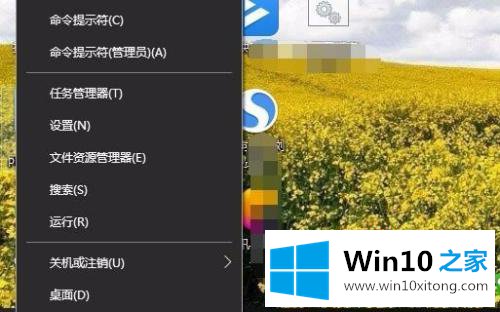
2.在打开的窗口设置窗口中点击“系统”图标。
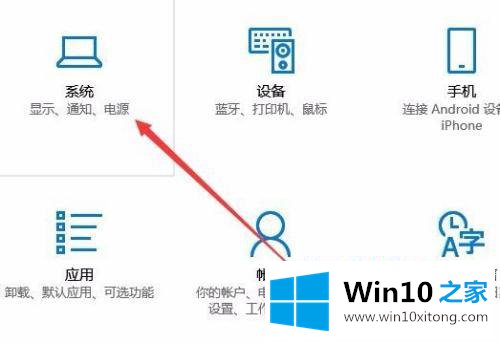
3.此时,窗口10系统设置窗口将打开,并单击左侧栏中的“显示”菜单项。
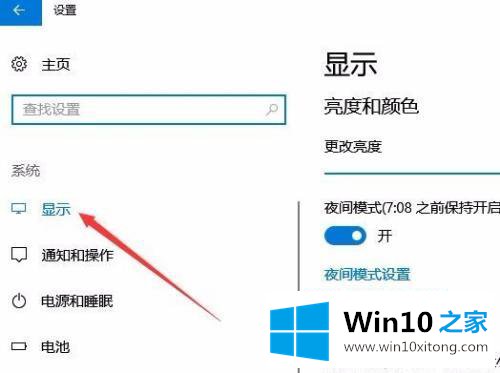
4.在右侧打开的设置窗口中,找到并单击快捷链接“显示适配器属性”。
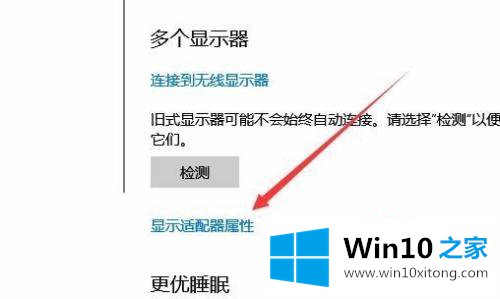
5.这时,显示卡的属性窗口会打开,点击上面的“监控”标签。
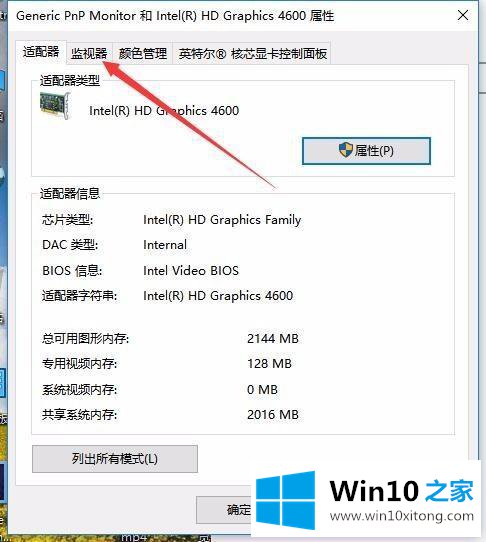
6.在打开的监视器窗口中,找到屏幕刷新率设置下拉菜单,并从弹出菜单中选择60 Hz菜单项。
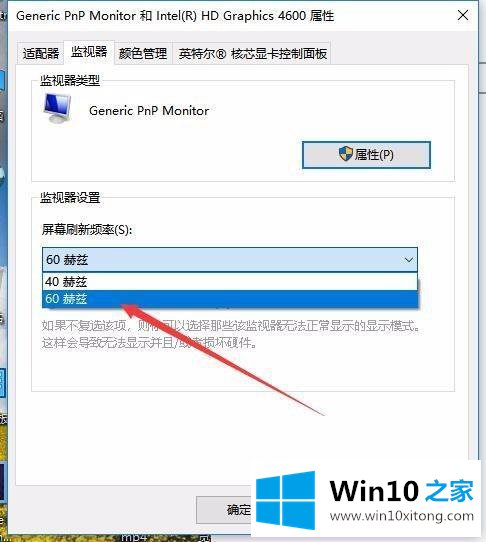
以上是关于如何更改win10电脑的刷新率设置。需要的用户可以按小系列步骤操作,希望对大家有帮助。
今天的文章中我们就是说了关于win10显示器刷新率在哪里设置的详尽处理手法,本站还会每天发布很多关于windows系统的相关教程,同时也提供系统下载,请多多关注。